极速w7家庭普通版是初级用户喜爱的极速w7系统。统计显示很多用户日常都碰到了极速w7 64位旗舰sp1系统关闭右下角“解决pC问题”提示的实操问题。面对极速w7 64位旗舰sp1系统关闭右下角“解决pC问题”提示这样的小问题,我们该怎么动手解决呢?不经常使用电脑的朋友对于极速w7 64位旗舰sp1系统关闭右下角“解决pC问题”提示的问题可能会无从下手。但对于电脑技术人员来说解决办法就很简单了: 右击任务的时间,在弹出的快捷菜单里选择“属性”。 在弹出的“属性”的窗口里,在“操作中心”位置,单击向下箭头。。看了以上操作步骤,是不是觉得很简单呢?如果你还有什么不明白的地方,可以继续学习小编下面分享给大家的关于极速w7 64位旗舰sp1系统关闭右下角“解决pC问题”提示的问题的具体操作步骤吧。
如图,极速w7开机后老是有这个东西看起来不舒服。
右击任务的时间,在弹出的快捷菜单里选择“属性”。
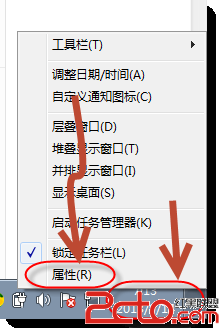
在弹出的“属性”的窗口里,在“操作中心”位置,单击向下箭头。
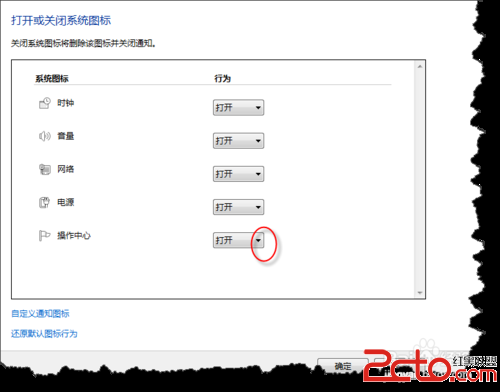
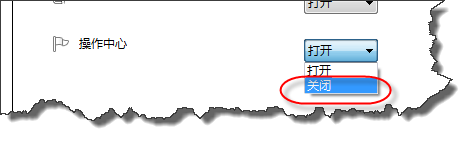
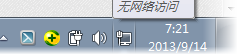
选择“关闭”选项,确定以后再看来任务栏,是不是没有了。
